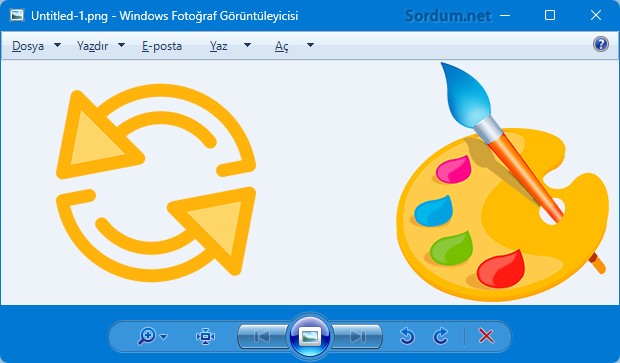
Ben genellikle temiz bir formattan sonra Eski Windows fotoğraf görüntüleyicisini kullanmak için gerekli ayarları yapar ve varsayılanım haline getiririm. Bildiğiniz üzere Windows 11 ve 10 da Microsoft
Eski Windows fotoğraf görüntüleyicisinin arkaplan rengini değiştirin
Windows fotoğraf görüntüleyicisi ile herhangi bir resmi açtığınızda arkaplan rengi varsayılan olarak Gri dir (#eef3fa) gel gelelim eğer alt kısımda ortada bulunan butona tıklayıp slayt moduna geçerseniz busefer arkaplan siyah olacaktır. Peki ama Windows fotoğraf görüntüleyicisinde bu arkaplan rengini değiştirebilirmiyiz derseniz evet bu aşağıdaki yöntemlerden biri ile mümkündür.
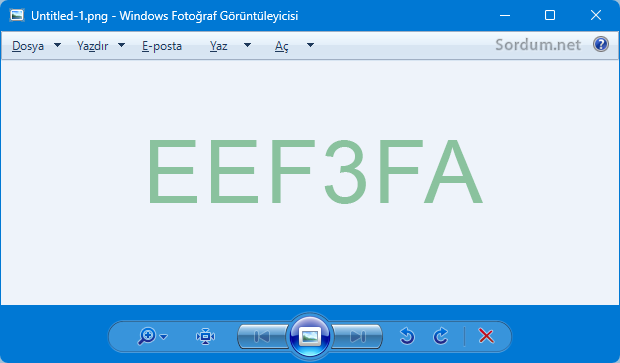
1. Aşağıdaki registry kaydı ile Windows Fotoğraf görüntüleyicisinin arkaplan rengini belirleyebilirsiniz.
Windows Registry Editor Version 5.00 [HKEY_CURRENT_USER\Software\Microsoft\Windows Photo Viewer\Viewer] "BackgroundColor"=dword:fff98904
Üstteki fff98904 değerinde renk turuncu olacaktır , ilk iki FF yi aynen bırakıp istediğiniz renk kodunu ardına yapıştırın , arzu ettiğiniz arkaplan renginde bir Windows Fotoğraf görüntüleyiciniz olsun. Eğer Windows Essentials te bulunan Fotoğraf Galerisinin (Windows Live Photo galery) ki artık desteklenmiyor arkaplan rengini değiştirmek istiyorsanız aşağıdaki registry kaydını kullanmanız gerekir.
Windows Registry Editor Version 5.00 [HKEY_CURRENT_USER\Software\Microsoft\Windows Live\Photo Gallery\Viewer] "BackgroundColor"=dword:ff000000
2. Üstteki işlemleri bir tıkla gerçekleştirmek istiyorsanız Photo Viewer Background Changer isimli ücretsiz ve Portable olanuygulamayı kullanabilirsiniz.
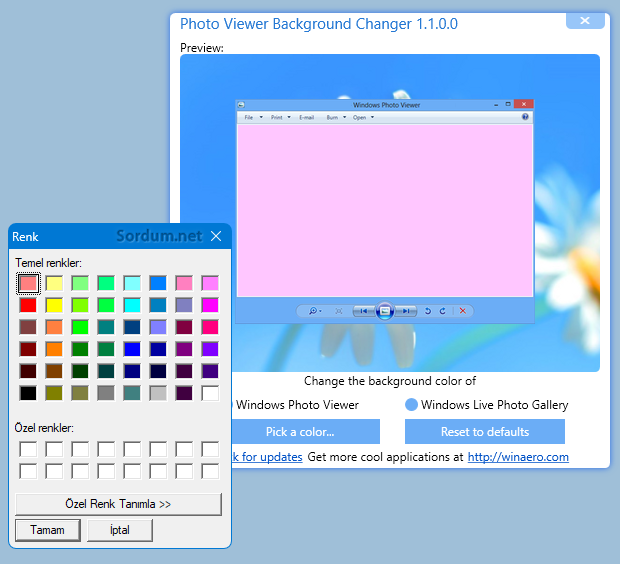
Üstteki resimde de görüldüğü gibi kullanımı : Photo Viewer yada Live Photo Galeryden birini seçip ardından change a colour butonuna basıp bir renk seçiyoruz hepsi bukadar , Yazılım Windows 11-10 ve Windows 8.1-8 ve Windows 7 de sorunsuz çalışıyor.

- Fotoğraflar uygulamasının ayarları nasıl yedeklenir Burada
- Resmi yakınlaştırmak için fare tekerleğini kullanın Burada
- Windowsta resimlerden video nasıl oluşturulur Burada





Evet kendi düzenlediğim Windows'ları kullanıyorum. Ve 3.parti tema kullanıyorum. Windows metin rengini, bazı ekranları regedit üzerinden renklerini değiştirebiliyorum. Ancak gölgelendirme rengini bir türlü bulamadım. Gölgelendirme rengini v.s. tema değiştirse de Windows üzerinde değişiklik yapıldığında sorun çıkmıyor. Gölgelendirme rengi konusunda bir türlü çözüm bulamadım. Windows' un kendi koyu modunu kullanamıyorum. Çünkü çok fazla beyaz kalan kısım oluyor. Kör ediyor. Ayrıca kullandığım 3. parti tema kullandığım tüm uygulamaları koyu mod yapıyor. Bu konuda yardımcı olma şansınız olursa sevinirim. Önceki mesajda belirttiğim şey, bir dosya ya da klasörü tek sol tık yaptığımızda çevresinde oluşan şeffaf seçim rengidir. Temanın kendisi panelleri koyu gri yapıyor. Seçim rengi de koyu şeffaf olduğu için neyin seçili olduğu belli olmuyor... (Kullandığım tema Visceral Red)
Acaba aşağıdaki başlıklar yardımcı olabilirmi ?
Web Link ...
yada
Web Link ...
Geçigimiz günlerde denemek için Wın-11 kurdum
Dosya içerisinde belge resmi almak istedigimde ekran alıntı aracı ile resimi alamadım.
Ekran alıntı aracanın yerine kullanabilecegim portable uygulama varmıdır.
Ben kullanmadığım için farkını bilemiyorum. Aynı değilmi ?
Merhabalar Wındows 11 Ekran alıntı aracını
Wın-10 ve Wın-7 işletim sistemindeki gibi kullanmak için ne yapmalıyım
Windowsunuz editli bir ISO mu ?
Elinize sağlık. Bir konuda yardımınızı isteyeceğim. Windows'ta herhangi bir klasörü sol tık ile tek bir kez tıkladığımızda çevresinde oluşan şeffaf rengin regedit ayarını biliyor musunuz? 3. parti koyu tema kullanıyorum. Bahsettiğim seçim rengi de koyu olduğu için bir dosyayı seçili hale getirip harf yazarak başka bir dosyaya ulaşmak istediğimde seçim rengi de koyu olduğu için hangi klasörü ya da dosyayı bulduğunu anlayamıyorum. Bahsettiğim şey bu resimdeki gibidir. Web Link ... Masaüstü duvar kağıdının üzerinde kısmen belli oluyor. Ancak bilgisayarıma girdiğimde herhangi bir klasör içerisinde çevresindeki koyu renkle hangisinin seçili olduğu anlaşılmıyor. Resimde görmüş olduğunuz seçim rengini kırmızı tonlarında yapmak istiyorum. Windows'ta bir çok regedit kaydı üzerinden renk değişikliği yaptım. Ancak seçim rengini bulamadım. Yardımcı olabilirseniz sevinirim. Kullandığım tema Visceral Red...
Elinize sağlık
gri arka plan görüntüsü hiç hoşuma gitmiyordu. Değiştirdim. Teşekkürler